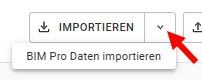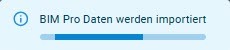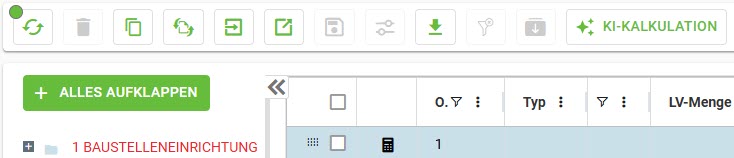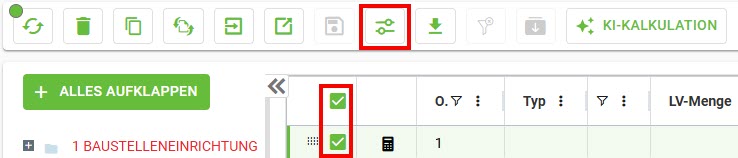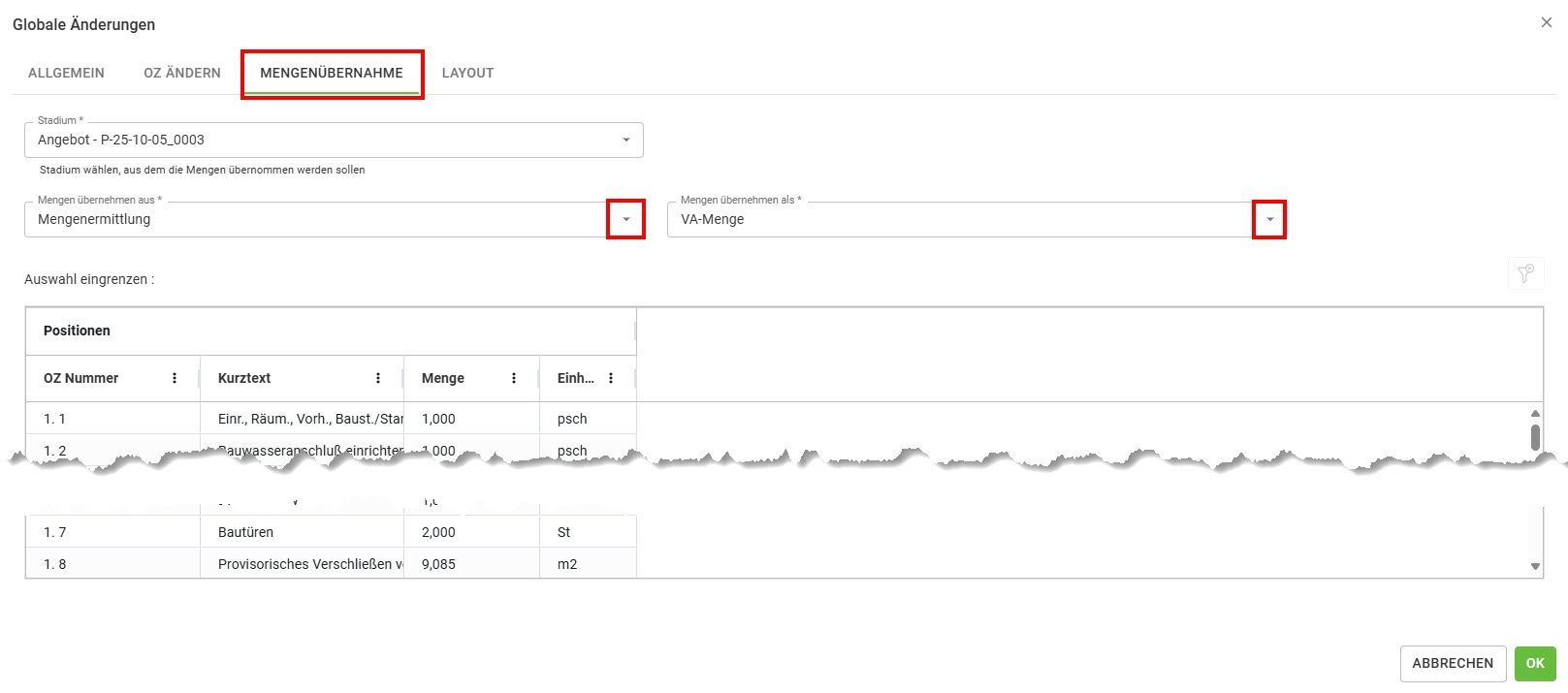BRZ 365 BIM Pro - Bauteile mit dem Leistungsverzeichnis verknüpfen
Voraussetzungen
- Profipaket mit BIM Pro ADD-ON oder Premiumpaket
- Sie haben ein Projekt in Angebot, Vertrag und Rechnung angelegt
- In Angebot, Vertrag und Rechnung existiert ein LV im gleichen Projekt
- Im BIM Viewer ist bereits eine IFC eingelesen
- Umgang mit der Bauteiltabelle ist bekannt (Ausführliche Informationen finden Sie hier)
- Umgang mit dem LV-Baum ist bekannt (Ausführliche Informationen finden Sie hier)
Schritt 4
Mit Klick auf das Rechnersymbol von Schritt 3 gelangen Sie in die Eingabemaske für die Mengenformel.
Unter 1 sehen Sie immer in welcher LV-Position Sie sich befinden.
Mit Klick in das Suchfeld 2 gelangen Sie in eine Volltextsuche, mit deren Hilfe Sie jedes, in der IFC vorhandene, Attribut/Property finden können.
⏩ Beispiel:
Das Ergebnis der Suche wird hier 3 und ggf. hier 4 angezeigt.
Alternativ können Sie unter 3 die Attribute auch manuell durchsuchen.
Mit anschalten des Sternes hinter dem Attribut, gelangt das Attribut mit Angabe der Attribute-Art in Ihre Favoriten 4
Um das Formelfeld 5 zu füllen, können Sie Attribute aus Ihren Favoriten 4 und/oder der Gesamtauswahl 3 mit einem Klick darauf auswählen.
Auch das Erstellen manueller Formeln oder die Eingabe fester Mengen ist möglich.
✅Tipp: Achten Sie darauf, dass das gewählte Attribut zu der im LV angegebenen Einheit passt.
Sollen für die zu errechnenden Mengen, Abzüge für Öffnungen berücksichtigt werden, müssen diese über die Öffnungseinstellung 6 freigeschalten werden. Die Öffnungsmenge kann nach klick in das Feld 7 aus der dann erscheinenden Auswahl 8 gewählt werden.
Mehr dazu hier.
Ergebnis von Schritt 4
Übergabe der Mengen an die Mengenermittlung
Um die Mengen, die durch die Bemusterung am LV erzeugt wurden, in die Mengenermittlung zu bekommen wird wie folgt vorgegangen:
In der Mengenermittlung das entsprechende Projekt/Stadium öffnen und mit der Maus links den obersten LV-Knotenpunkt anwählen, erst dann werden rechts die Felder frei geschalten. Rechts des Importieren-Knopfes auf den Pfeil klicken und anschließend auf den Befehl BIM Pro Daten importieren anwählen.
Der Import startet und wird rechts oben angezeigt.
Übergabe der Mengen an AVR
Um die Mengen, die durch die Bemusterung am LV erzeugt wurden, in AVR zu bekommen, werden diese zuerst wie oben beschrieben in die Mengenermittlung übergeben.
Anschließend wird in Angebot, Vertrag & Rechnung im entsprechenden Projekt/Stadium LV bearbeiten geöffnet.
Nun kann, je nach Aufbau des Leistungsverzeichnisses, gewählt werde ob für alle oder nur für einzelne Hierarchieebenen oder Positionen die Mengen übernommen werden sollen. Entsprechende werden die Checkboxen in der Ersten Spalte markiert. Über die Oberste wird das komplette LV markiert.
Die Markierung von mindestens einer Position ist notwendig, um den nun benötigten Schalter Globale Änderungen frei zu schalten. Auf dem dritten Reiter der sich nun geöffneten Seite befindet sich die Mengenübernahme.
In dieser Maske wird zuerst das projektinterne Stadium gewählt aus dem die Mengen übernommen werden sollen.
Mengen übernehmen aus: In diesem Fall Mengenermittlung
Mengen übernehmen als: Dies kann frei entschieden werden, je nachdem zu welchem Zweck diese ermittelt wurden.
✅Tipp: Für die Rechnungserstellung kann sowohl LV-Menge sowie VA-Menge verwendet werden.
❌Achtung: Für Angebote kann nur auf die LV-Menge zugegriffen werden.
Mit OK bestätigen.